
「YouTubeのサムネイルをPhotoshopで作りたいけどどうすればいい?」「簡単かつ質もいいサムネイルの作り方は?」
今回はこのような悩みにお応えします。
この記事で解説する《Photoshopを使ったYouTubeサムネイルの作り方》について理解すれば、効率的なサムネイルの作成を方法が身につきます。
僕自身、YouTube投稿を行いチャンネル登録者数が1万人になったことをきっかけに現在は中小企業のYouTubeチャンネルの運営やSNS広告作成を仕事にしています。
また、YouTubeへの動画投稿については日々試行錯誤を繰り返しています。
僕がいつも行っている作成手順で解説します。ぜひ最後までご覧ください。
Photoshopを使ったYouTubeサムネイルの作り方を流れで解説
早速ですが、スクショ付きで解説をしていきます。
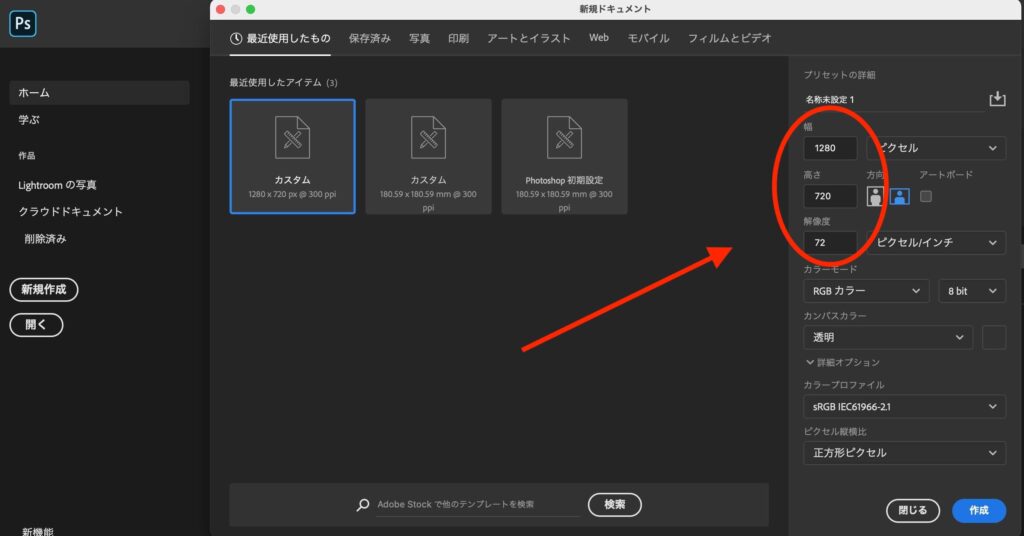
その①:Photoshopを立ち上げたら、YouTubeサムネイル用に画像のサイズ&解像度を変更する
《幅1,280×高さ720》《解像度:72》
(1,280×720はYouTube推奨のサムネイルサイズ。72はweb使用画像に適した解像度のため)
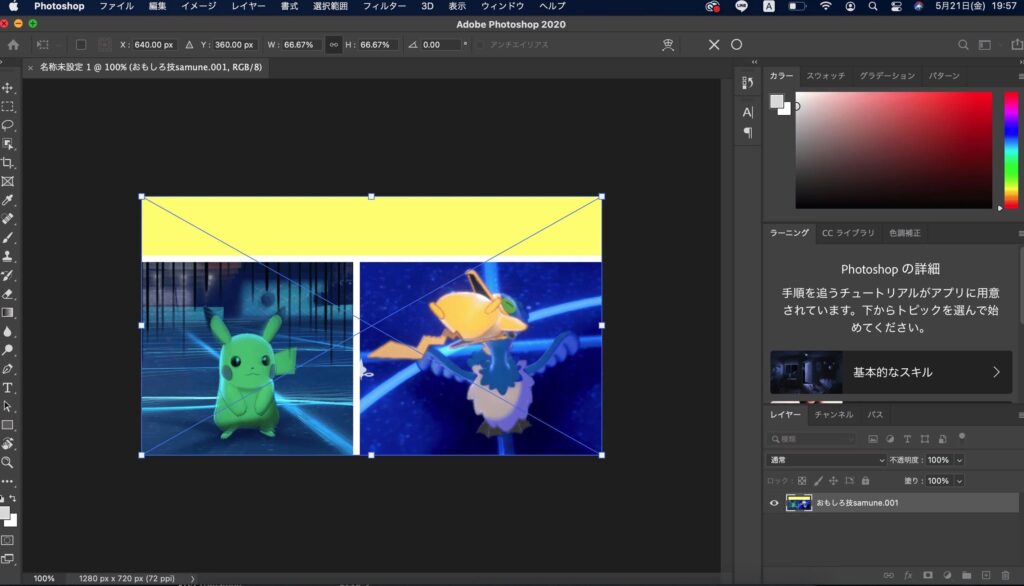
その②:背景画像を入れる
※キーノートの方が作り慣れているので、今回の背景画像は事前にキーノートで作ったものを入れています
(画像を組み合わせて区画線を入れただけの単純な物です)
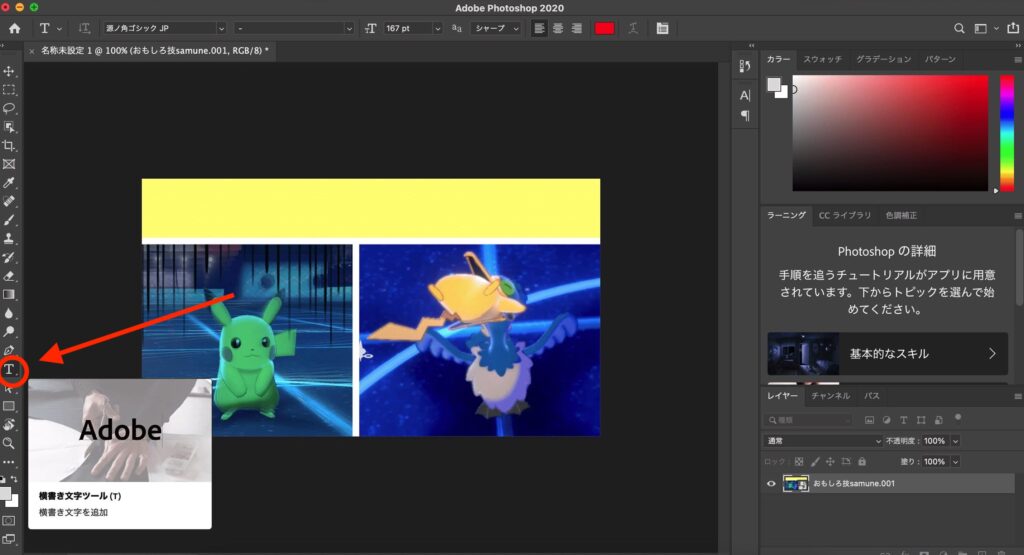
その③:Tのアイコンを押し、横書き文字ツールを選択する
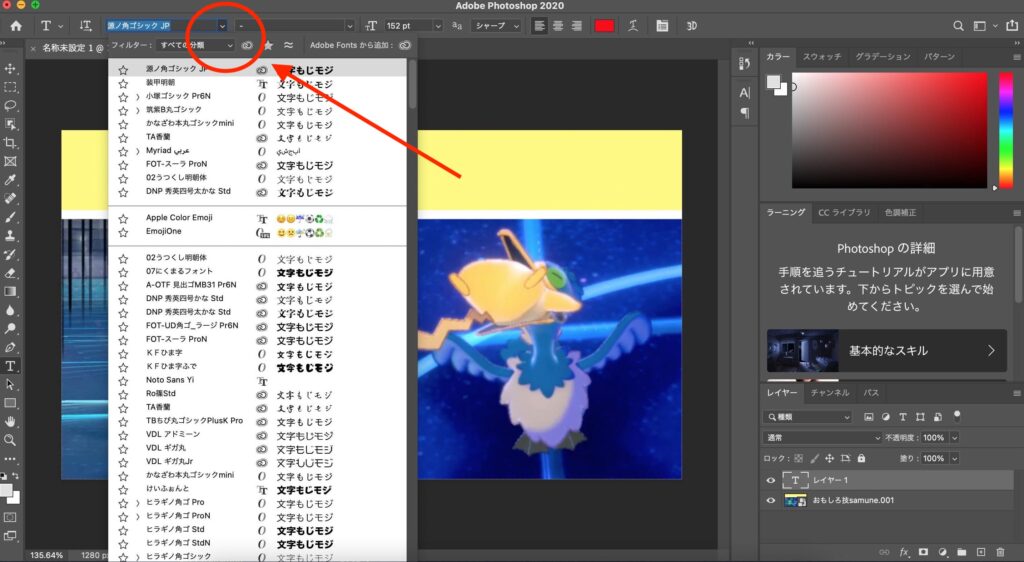
その④:フォントを選択する
※なおぽんチャンネルや運営している他のチャンネルではいつも「源ノ角ゴシック」を使用。こちらは無料追加フォントになるので詳細は下記へ

その⑤:文字入れ
背景画像内でクリックすると文字が打ち込めます。文字の色や大きさはお好みで。
目立ちにくいので、なるべく背景と似たような色は避けると良いです。
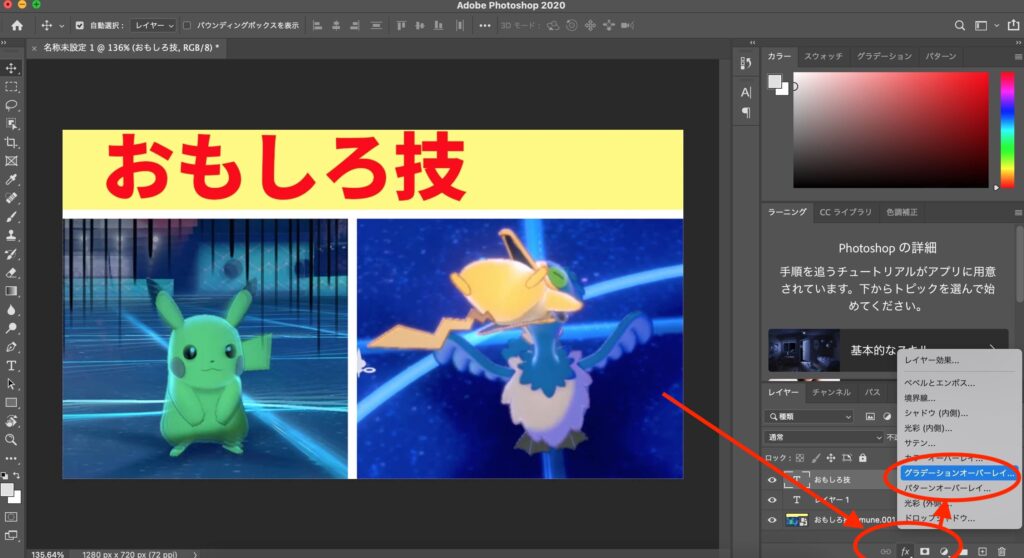
その⑥ グラデーション有パターン:右下のfxを押してグラデーションオーバーレイを押す
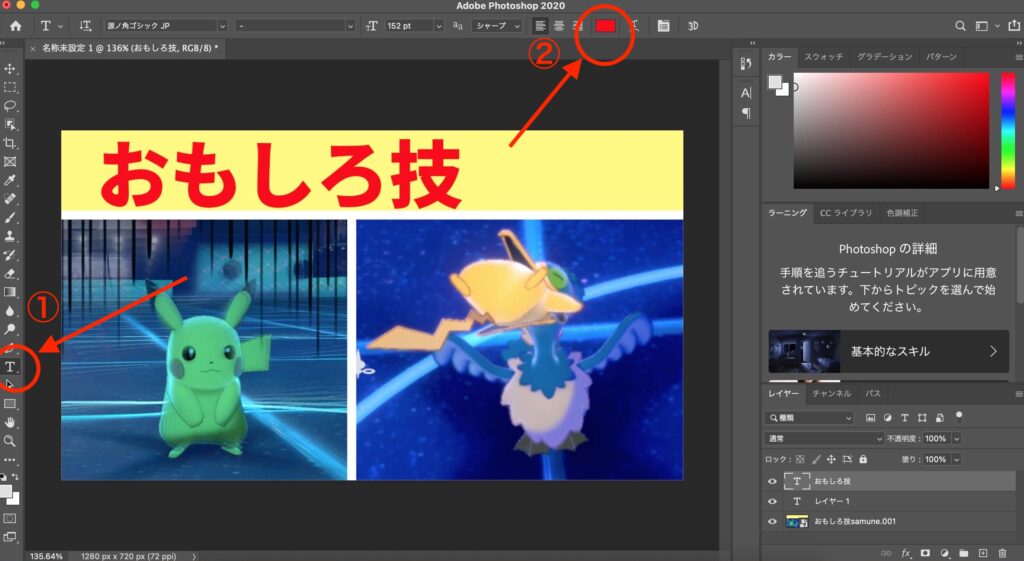
その⑥ グラデーション無パターン:グラデーションではなく文字の色を一色のみにしたい場合、Tアイコンを選択している状態で上の色を選択する
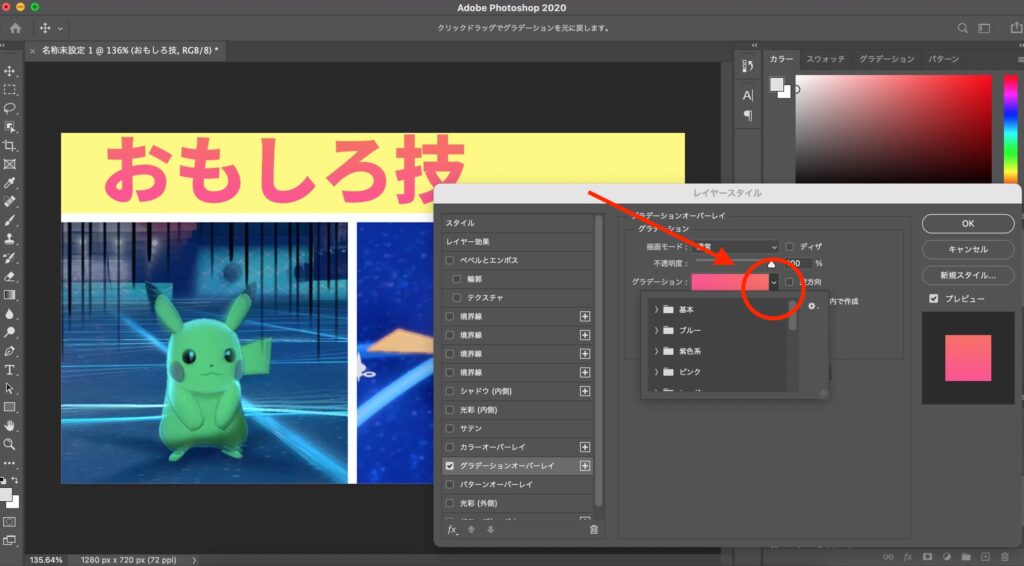
その⑦:グラデーションの項目の🔽を押し色を選択
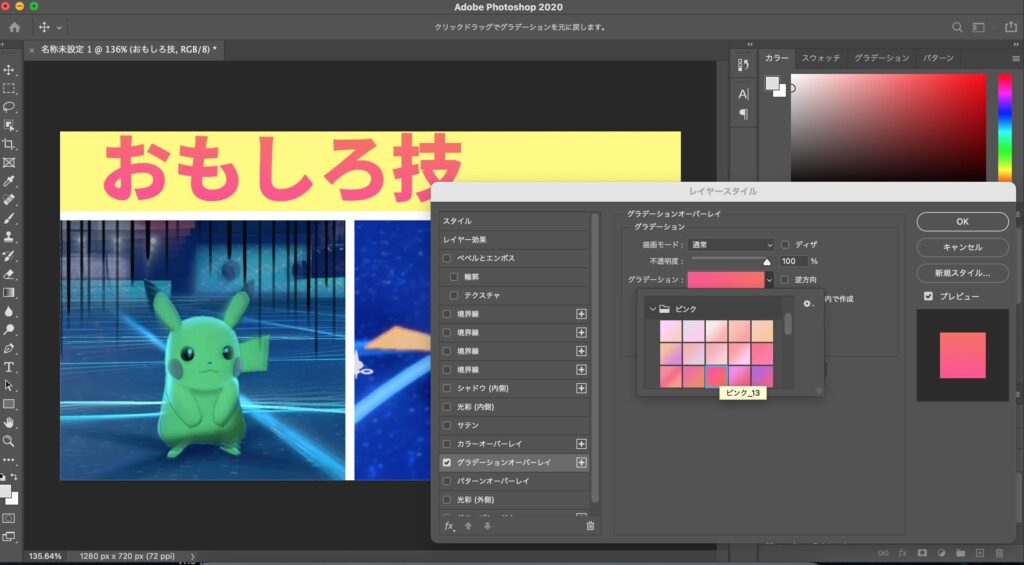
その⑧:今回はピンク色を例に使います
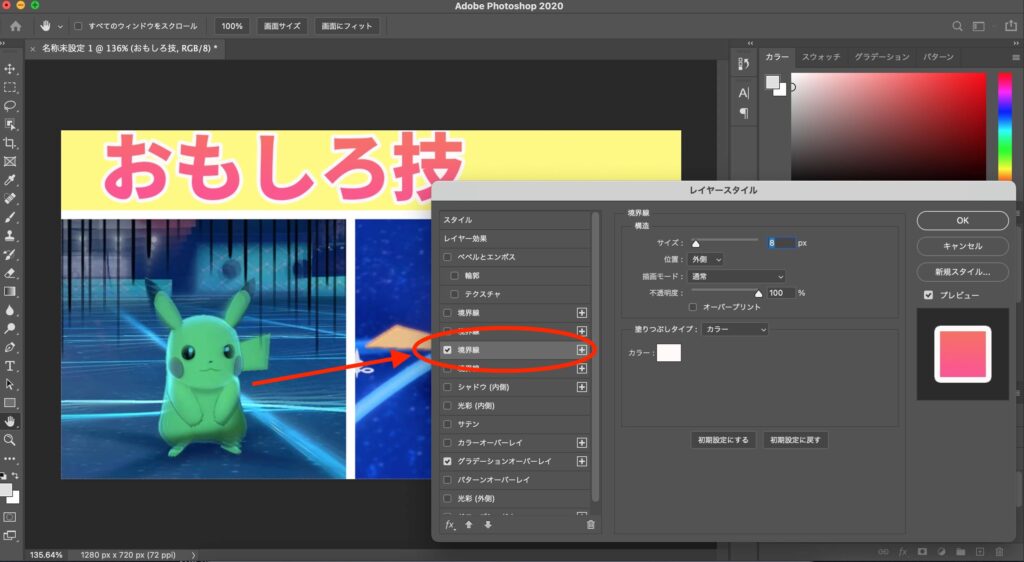
その⑨:境界線にチェックをつけることで文字にフチを加える
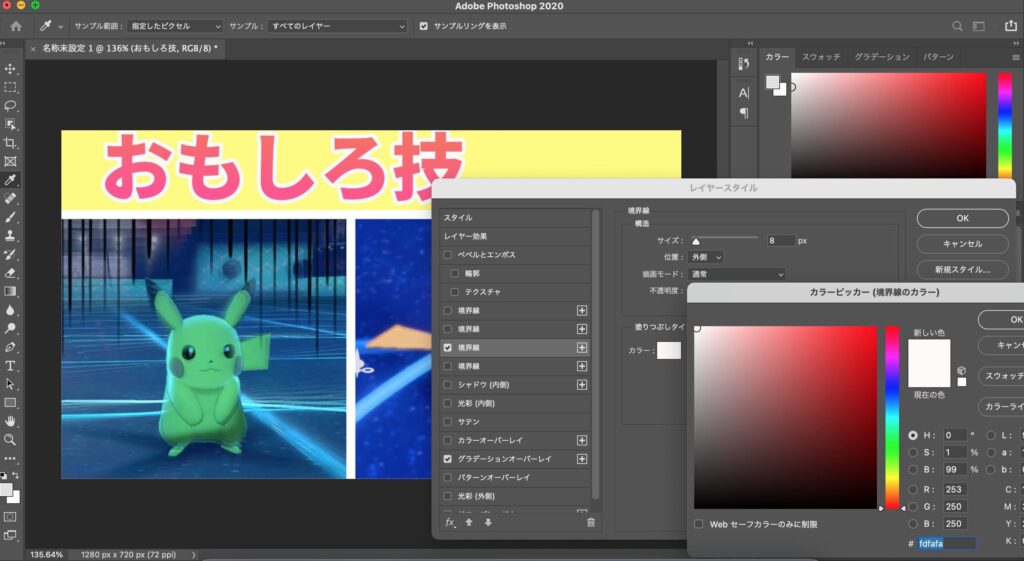
その⑩:フチの色を変更する
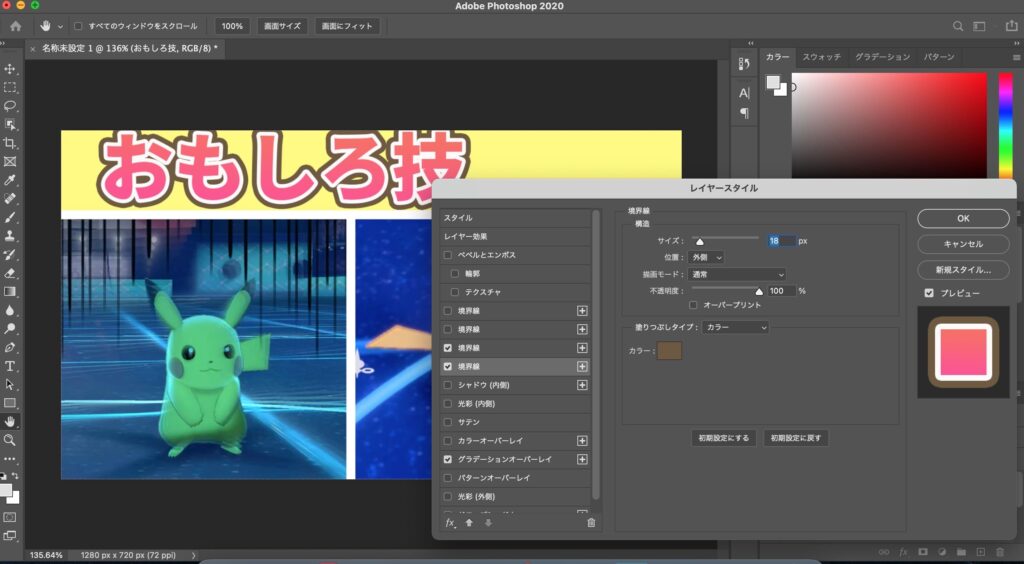
その11:文字によりインパクトを出す為にフチを二重にする。(+を押して境界線をさらに追加)

その12:今回の場合、違う色のテキストを入れた為、同様の手順でもう一つテキストを作ります(20選の文字)

その13:画面左上の移動ツールを選択

その14:文字の位置を調整
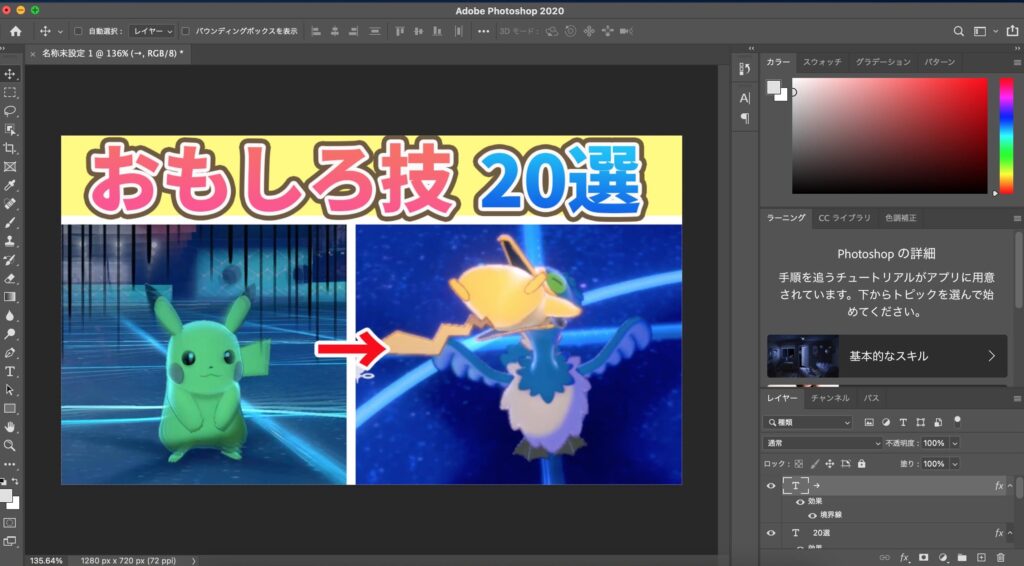
その15:完成!!
サムネイル作りのコツやポイント

サムネイル作りで意識するポイントとしては、背景の画像選びが一番重要です。
次にフォントの種類と色はとても重要です。
視聴者がパッと目に付くようにする為に、この2つを強化することはとても効果的です。
背景については視聴者が数ある動画の中でも、「おっ!」っと気を引く内容のもの画像が重要です。
フォントは基本ゴシック体、イレギュラーでかっこいい印象を与えたい時に明朝体を使ったりすることはあります。
フォントの勉強がしたい人は過去記事のこちらを参考にどうぞ!
>>【無料】動画編集で使える人気フォント9つ!
>>【YouTube初心者】サムネイルの作り方【コツをつかめば簡単です】
良くない例を4つ作ってみたので、こういったサムネイル作成にならないように気をつけましょう!
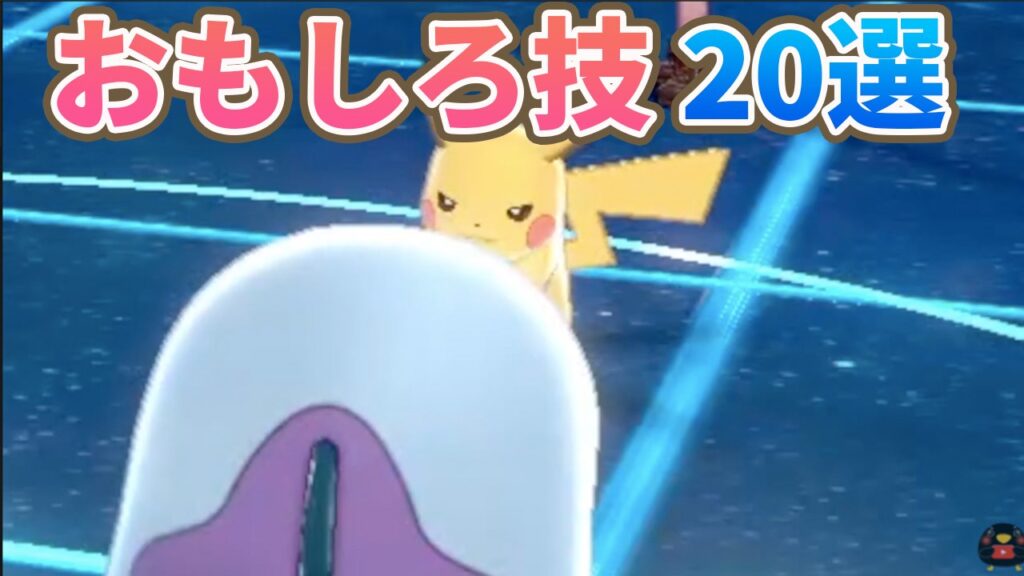
その①:画像のチョイス悪すぎ
なんの動画か良くわからない背景画像を選ばないように注意しましょう。

その②:タイトル長すぎ
視聴者がサムネイルを判断するのにかかる時間はおおよそ0.2秒と言われています。
その為、タイトルが長すぎると何も伝わらなくなってしまいます。
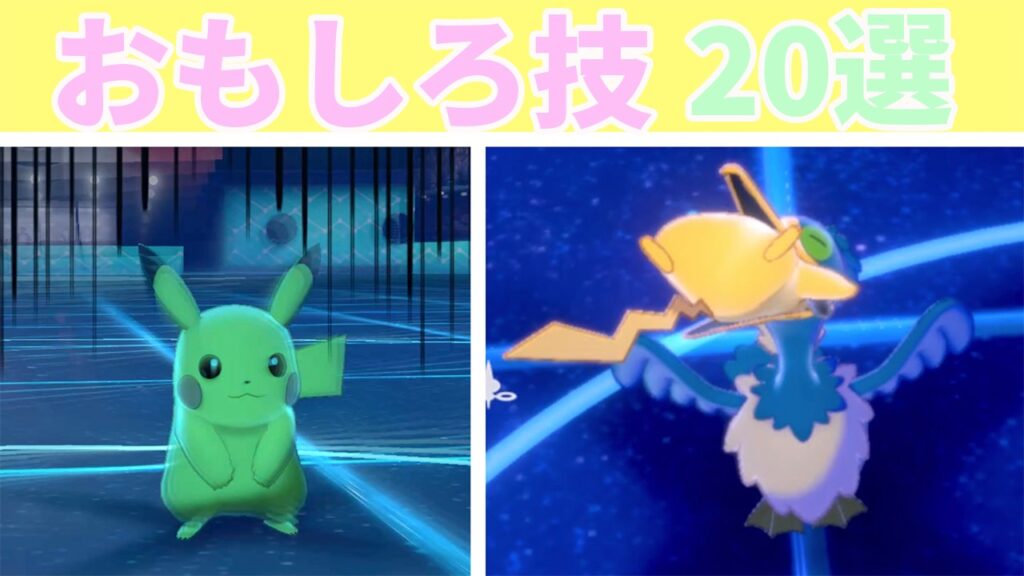
その③:背景画像と文字の相性が悪い・文字の色が薄すぎ
目立つ色を使いましょう。
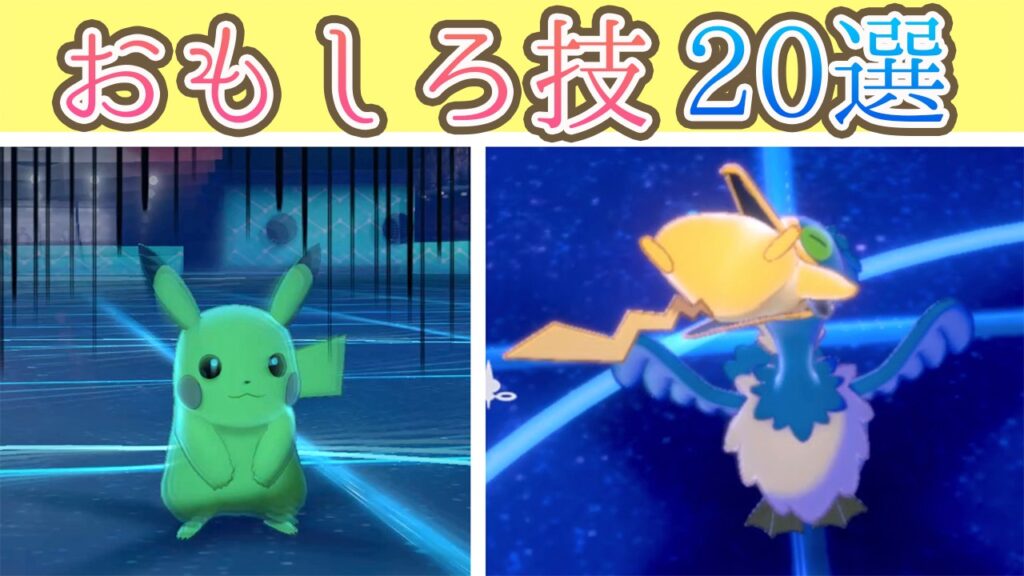
その④:フォント種類のチョイス悪すぎ
文字が細いと目立ちにくいです。太い文字(ゴシック体)の方が目立ちます。
Photoshopのプランについて
Photoshopをすでにインストールしている人向けに今回の記事を書きましたが、今後サムネイルを毎回作る予定があるなら無料のものよりスピーディーで高品質にサムネイル作成ができるPhotoshopはおすすめです。
Photoshopは単体プランだと2,728円/月
フォトプラン(PhotoshopとLightroomのセット)だと1,078円/月
(※Lightroomは写真の管理などができるソフトです。どちらのプランも1週間無料期間があります。)
単体よりもセットの方が安いので「謎」仕様になっています。
ぜひ使っていきましょう。
まとめ:Photoshopのサムネイルの作りは慣れてくると簡単

動画編集とセットで必要なサムネイル作成。
初めは戸惑うことも多いですが、慣れれば作業自体は簡単です。
では何が大変かと言うと「どんなサムネイルにしようか毎回考える」点です。
これについては、ケースバイケースですが、動画の編集中にサムネイルのイメージを考えてメモしておくとラクです。
サムネイルは動画の切り抜きみたいなイメージなので、どのシーンを使おうかという感じです。
※撮影も自分でやっている人は、撮影の段階で考えておく場合もあります。
今回は以上です。
最後までご覧頂きありがとうございました。
なおぽんブログでは動画編集やYouTube関連について更新していますのでブックマークぜひ、よろしくお願いします。



